Het gebruik van moderne presentatietools kan aanzienlijk verbeteren hoe je jouw ideeën en projecten presenteert. Google Slides is een populaire keuze omdat het niet alleen gebruiksvriendelijk is, maar ook veelzijdig. Hier leer je hoe je effectief gebruik kunt maken van de gebruikersinterface van Google Slides om indrukwekkende presentaties te maken.
Belangrijkste inzichten
- Google Slides slaat automatisch je wijzigingen op in de cloud.
- Het programma biedt uitgebreide ontwerp- en bewerkingstools.
- Vooraf geïnstalleerde add-ons vergemakkelijken het gebruik.
- De taalinstellingen kunnen worden aangepast.
Beginnen met de gebruikersinterface
Wanneer je Google Slides opent, word je begroet met een duidelijke en overzichtelijke gebruikersinterface. Het eerste wat je moet doen, is de presentatie een titel geven. Klik links bovenaan op het tekstveld en geef je presentatie bijvoorbeeld de titel "Onze eerste presentatie". Deze benaming kun je later aanpassen.
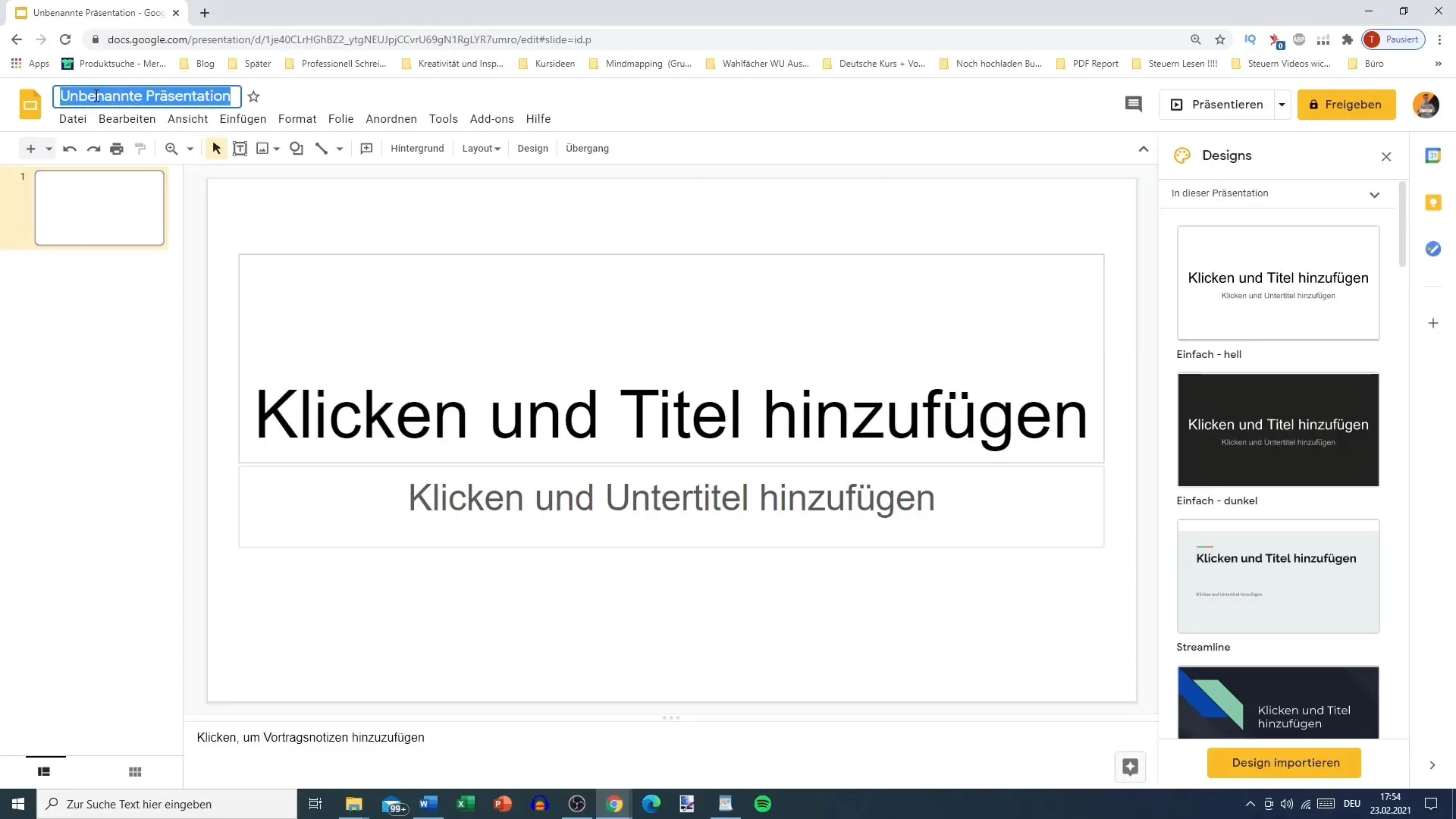
Het sterretje naast de titel geeft aan dat jouw project automatisch wordt opgeslagen zodra je wijzigingen aanbrengt. Dit is een van de grootste voordelen van Google Slides - je werk is veilig en gaat niet verloren.
Tools en functies
Aan de linkerkant zie je de werkbalk. Hier vind je alle belangrijke tools om jouw presentatie vorm te geven. Opties zoals "Ongedaan maken" of "Afdrukken" zijn te vinden. Ook de zoomfunctie hier stelt je in staat om in- of uit te zoomen op jouw scherm, wat handig is als je aan details wilt werken.
Verder kun je tekstvakken, afbeeldingen, vormen, lijnen en achtergronden toevoegen. Je kunt ook het ontwerp aanpassen en verschillende ontwerpsjablonen kiezen om jouw project een aantrekkelijke visuele uitstraling te geven.
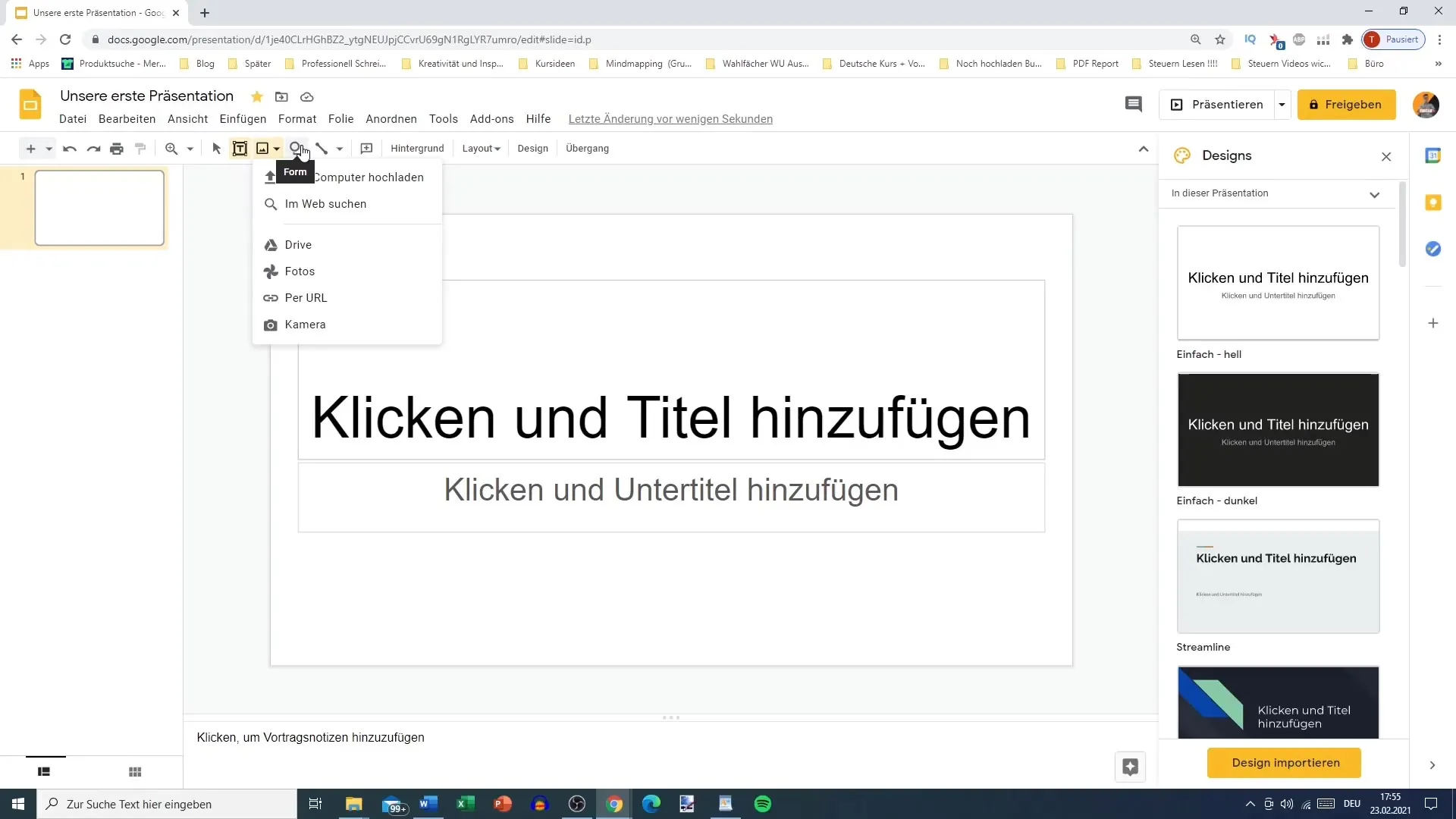
Aan de rechterkant vind je een selectie van ontwerpsjablonen die je direct kunt toepassen. Je kunt kiezen tussen een lichte of donkere achtergrond of zelfs enkele vooraf gemaakte ontwerpen gebruiken.
Als je al een ontwerp hebt, kun je deze eenvoudig importeren. Klik op de optie om ontwerpen vanuit je downloadmap te uploaden.
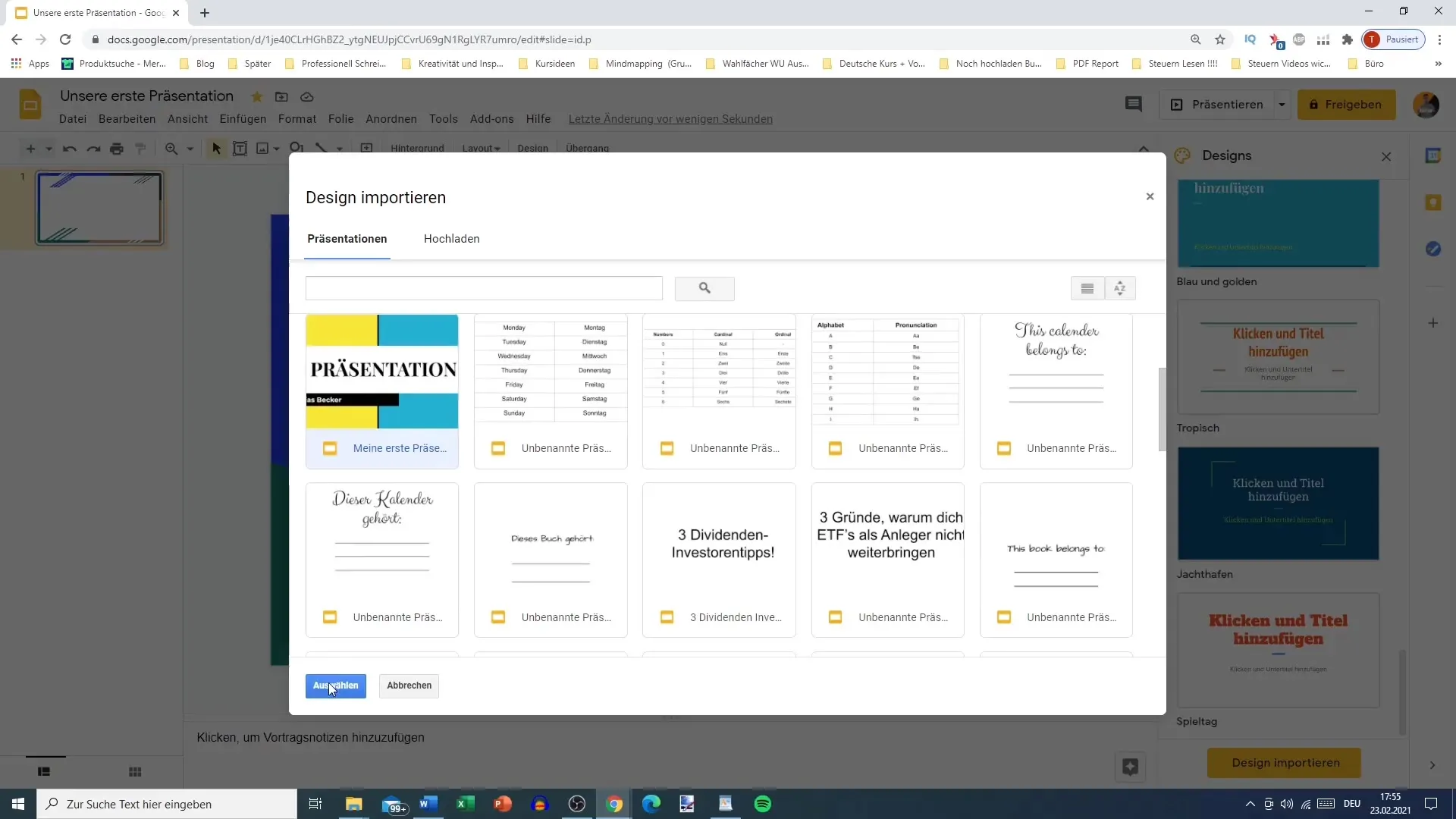
Het begrijpen van de menubalk
Bovenaan de taakbalk vind je verschillende menu-items zoals "Bestand", "Bewerken" en "Weergave". Deze categorieën stellen je in staat om je presentatie uitgebreid te bewerken en te formatteren. Het "Invoegen" gedeelte bevat opties voor alle inhoud die je in jouw presentatie wilt gebruiken.
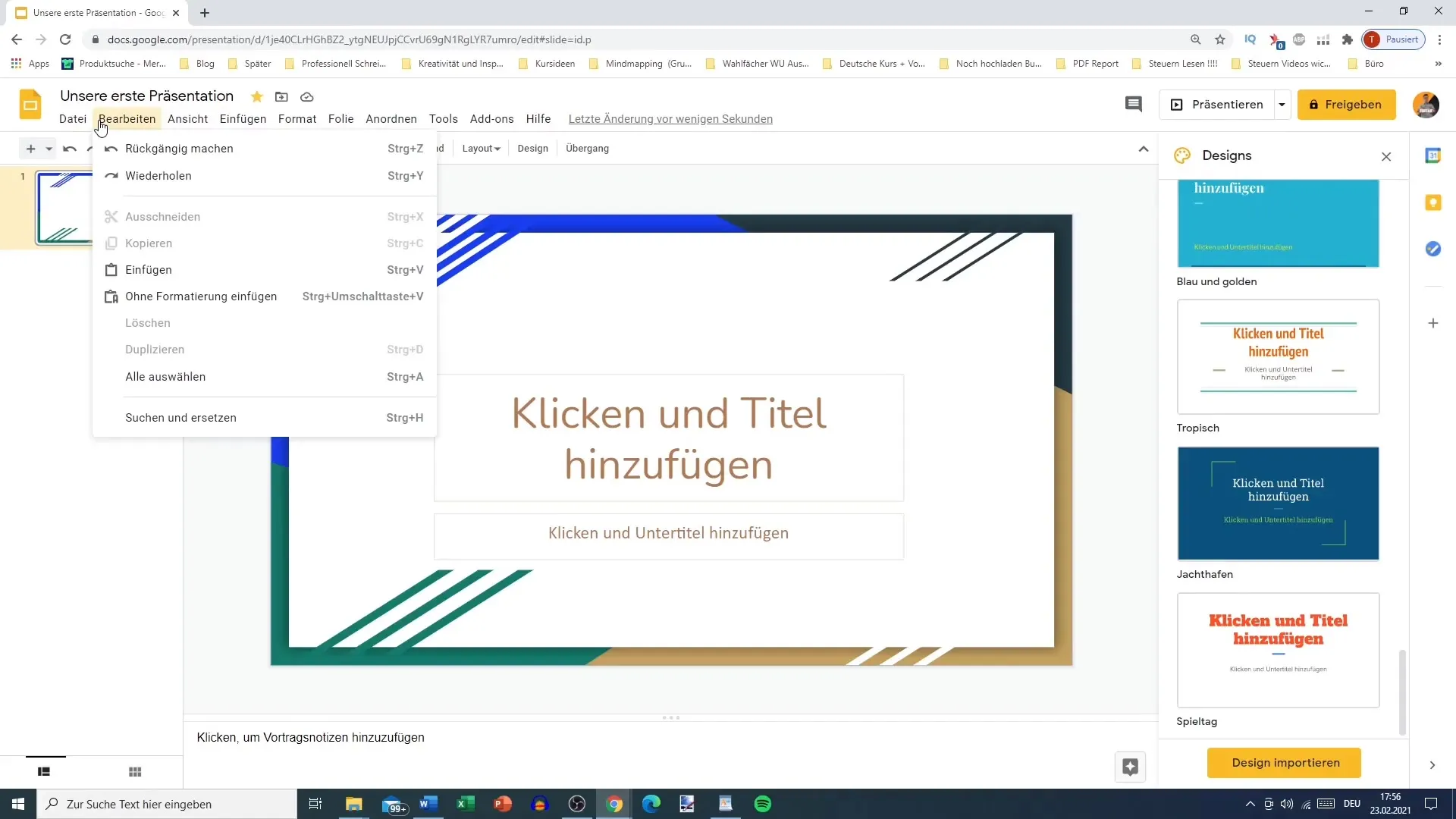
De "Opmaak" functie geeft je de mogelijkheid om tekst en objecten in jouw presentatie aan te passen. Ook het rangschikken van de dia's is hier mogelijk, wat essentieel is voor de logische volgorde van jouw presentatie.
Gebruik van add-ons en notities
Nog een handige functie van Google Slides zijn de vooraf geïnstalleerde add-ons. Zo vind je hier bijvoorbeeld de kalender en de notities en taken. Dit stelt je in staat om direct in Google Slides notities te maken en jouw ideeën vast te leggen.
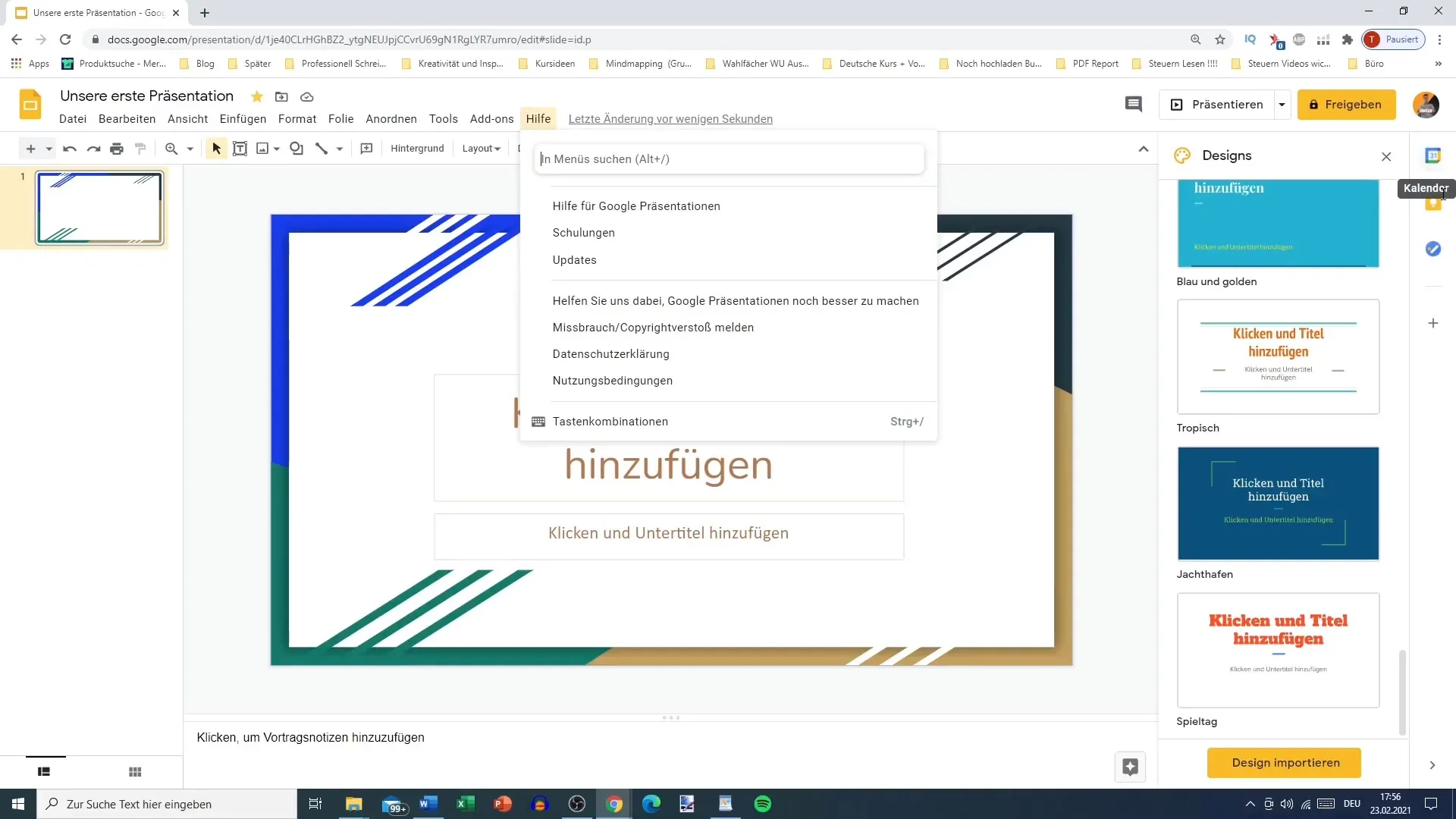
Als je met de notities werkt, kun je eenvoudige opmerkingen toevoegen aan de dia's om de overzichtelijkheid te verbeteren. Je kunt ook nieuwe notities maken die specifiek bij jouw presentatie passen.
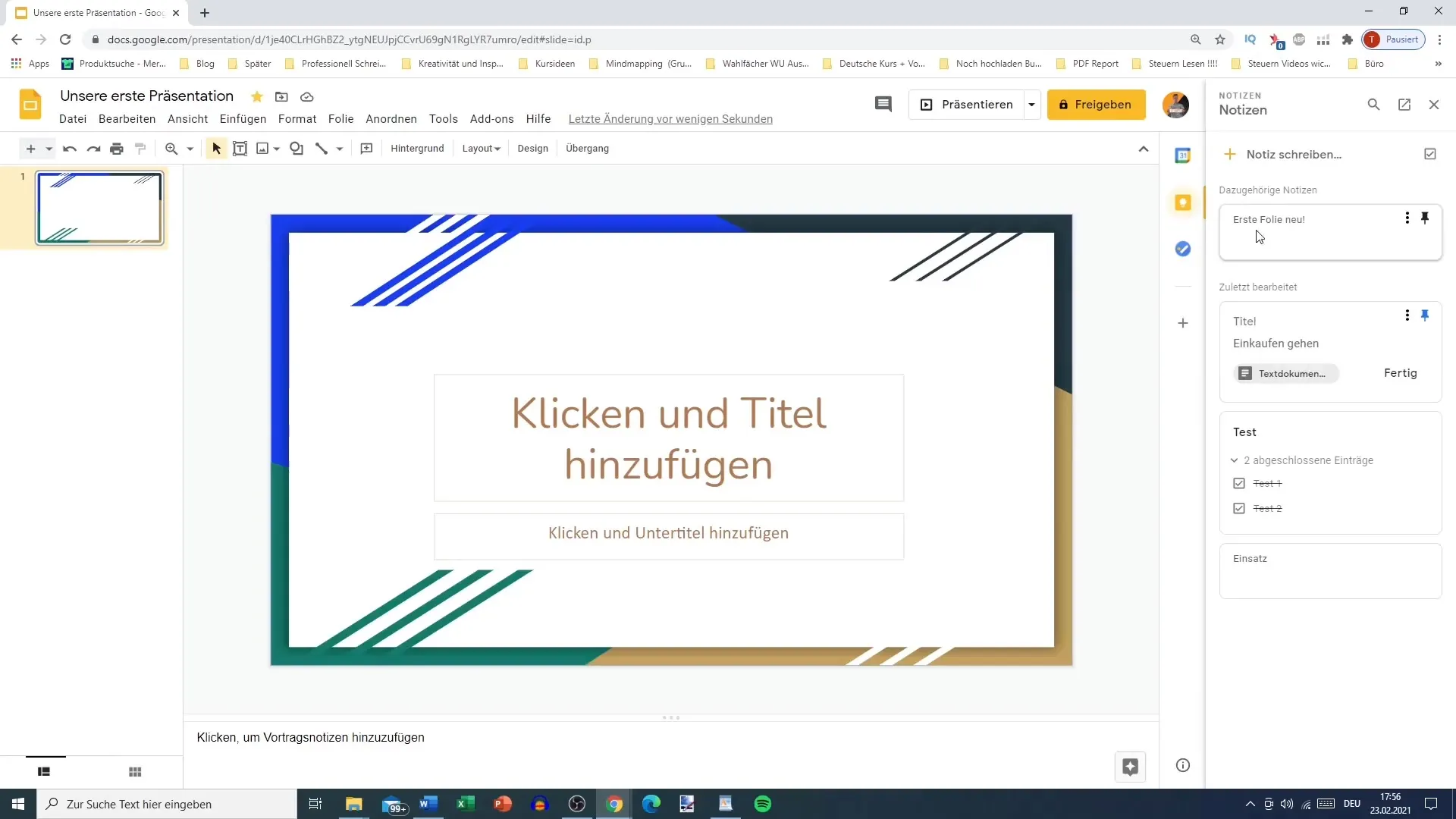
Taal en pagina-opmaak
Een belangrijk aspect is de taalinstelling die je op elk moment kunt aanpassen. Ga naar het item "Bestand" en selecteer "Taal". Zorg ervoor dat Nederlands is geselecteerd om een correcte spellingscontrole en spraakinvoer te garanderen.
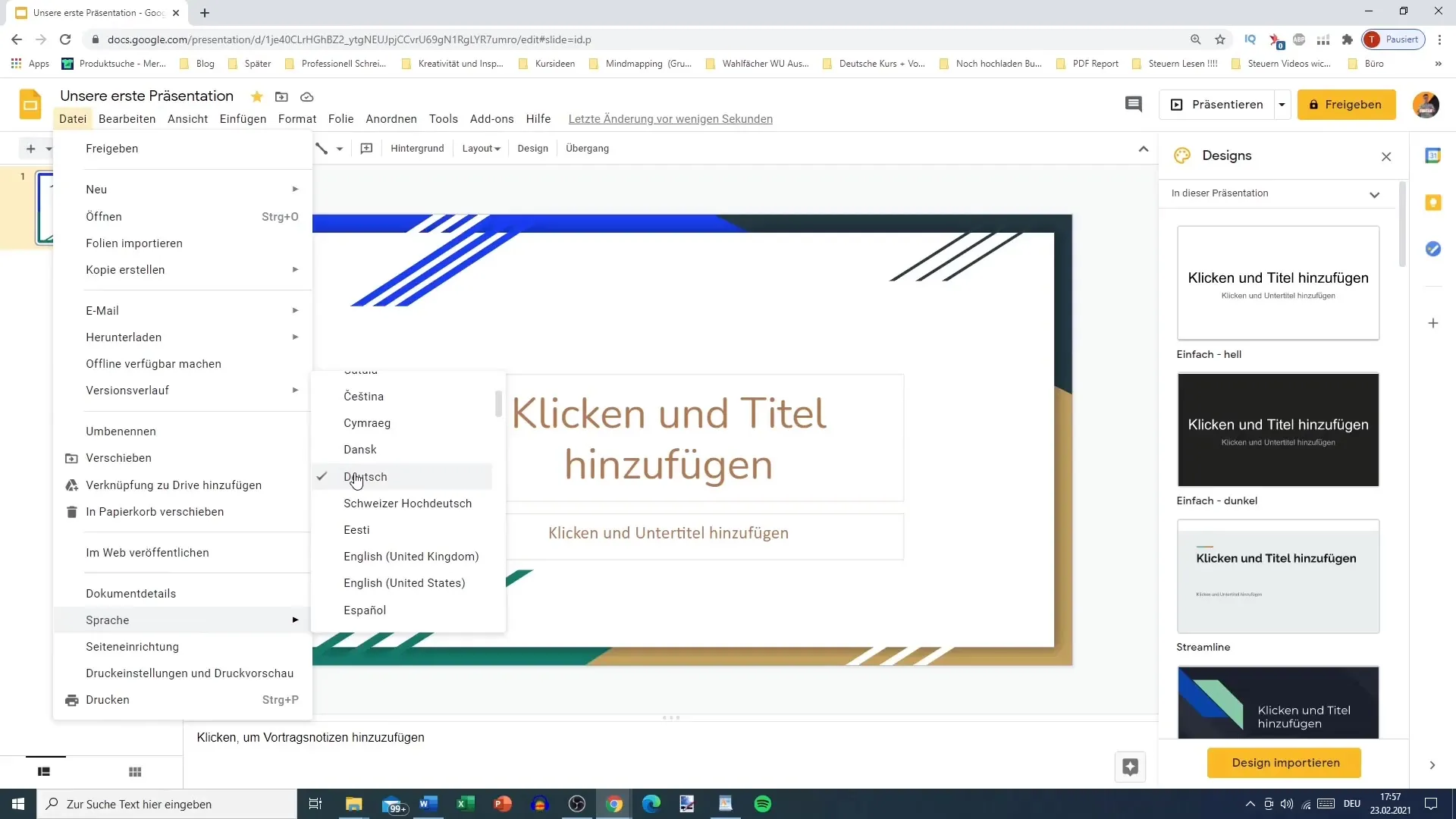
Ook de pagina-opmaak is een cruciaal punt dat later nader zal worden behandeld, aangezien het de algehele structuur van jouw presentatie beïnvloedt.
Samenvatting
In deze handleiding heb je de belangrijkste aspecten van de gebruikersinterface van Google Slides geleerd. Je weet hoe je een presentatie moet beginnen, welke tools tot je beschikking staan en hoe je je presentatie kunt vormgeven. Door het integreren van notities en add-ons blijft je workflow efficiënt en flexibel om aan te passen aan jouw individuele behoeften.
Veelgestelde vragen
Hoe sla ik mijn presentatie op in Google Slides?De presentatie wordt automatisch opgeslagen terwijl je wijzigingen aanbrengt.
Kan ik ontwerpen importeren?Ja, je kunt ontwerpen importeren vanuit je downloadmap.
Hoe verander ik de taal in Google Slides?Ga naar "Bestand", dan "Taal" en kies de gewenste taal.
Zijn er vooraf geïnstalleerde add-ons in Google Slides?Ja, waaronder de kalender en taken.
Hoe kan ik notities toevoegen aan mijn dia's?Je kunt notities eenvoudig toevoegen via de add-on functie in de interface.


